PS设计蓝色动感的光束背景教程
- 2021-05-13 22:43
- 来源/作者:PS联盟/Sener
- 己被围观 次
单一一条光束并不是很起眼,如果是一组边缘透明度的光束,每条形态不同,颜色也有很多变化,并有序的组合在一起,整体效果就会漂亮很多。
先看看效果图

1、新建一个壁纸大小的文档,这里选择的是:1024 * 768。背景填充黑色。新建一个组,在组里新建一个图层,用钢笔勾出下图所示的选区填充青色。
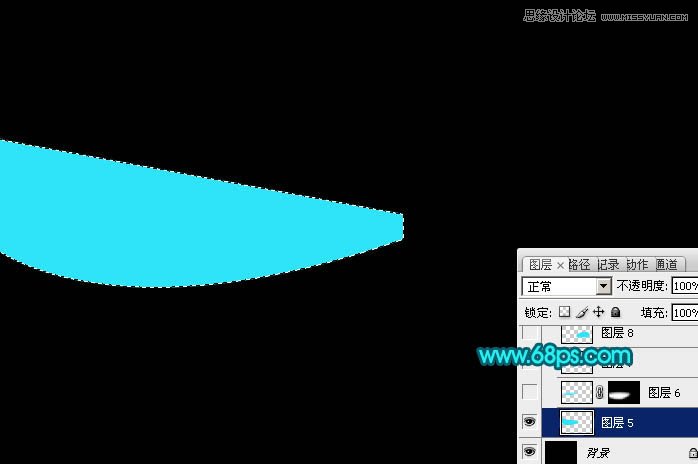
2、用钢笔勾出下图所示的选区,羽化10个像素后按Ctrl + J 把选区部分的色块复制到新的图层,不透明度改为:80%,把底部的色块隐藏,效果如下图。
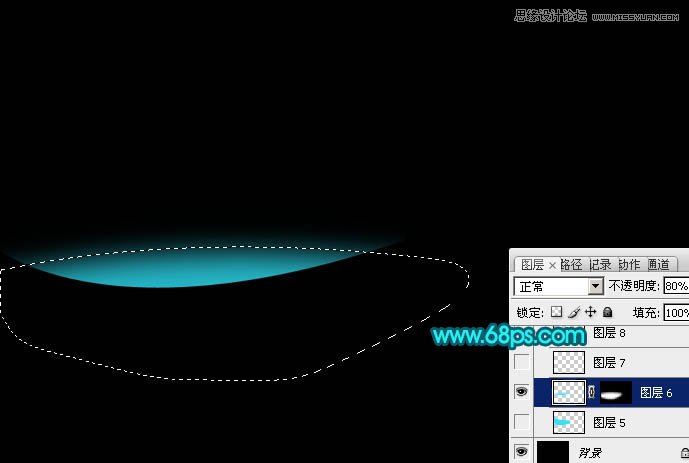
3、用钢笔勾出边缘的高光选区,羽化2个像素后按Ctrl + J 复制到新的图层,不透明度改为:100%,如下图。
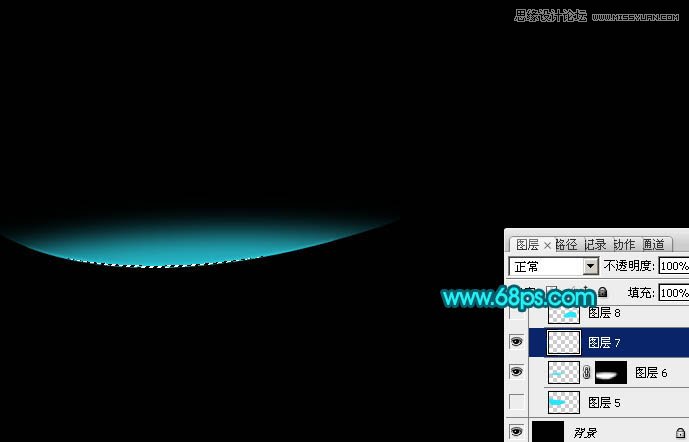
4、新建一个图层,再来制作第二条光束。用钢笔勾出下图所示的选区并填充青色。

5、用钢笔勾出顶部的高光选区,羽化6个像素后按Ctrl + J 复制到新的图层,然后把底部的色块图层隐藏,效果如下图。

6、用钢笔勾出边缘高光选区羽化2个像素后按Ctrl + J 复制到新的图层,如下图。

7、新建一个图层,开始制作第三条光束。用钢笔勾出下图所示的选区填充蓝色。
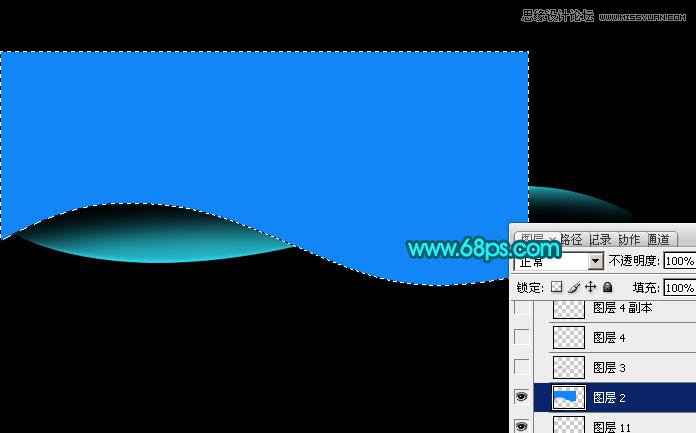
(责任编辑:xiaochuan)
*PSjia.COM 倾力出品,转载请注明来自PS家园网(www.psjia.com)
上一篇:PS快速制作齿轮ICON图标教程
下一篇:PS设计七夕节酒吧海报教程




